Concedere in licenza host sessione Desktop remoto
È possibile usare le informazioni contenute in questo articolo per configurare le licenze per gli host sessione nelle distribuzioni di Servizi Desktop remoto. Il processo è leggermente diverso a seconda dei ruoli assegnati all'host di sessione con licenza.
Prerequisiti
Per installare le licenze per gli host di sessione, è necessario un server licenze Desktop remoto con licenze CAL (Client Access License) per utente o per dispositivo attivate.
Configurare le licenze per una distribuzione di Servizi Desktop remoto che include il ruolo Gestore connessione Desktop remoto
Se è necessario concedere licenze agli host sessione in cui la distribuzione di Servizi Desktop remoto non include il ruolo gestore connessione, è necessario specificare un server licenze usando Criteri di gruppo in modo centralizzato dal dominio di Active Directory o localmente in ogni host di sessione. È anche necessario specificare un server licenze quando si usa Windows Server con Desktop virtuale Azure.
Per specificare un server licenze:
Nel computer Gestore connessione Desktop remoto aprire Server Manager.
In Server Manager selezionare Servizi Desktop remoto>Panoramica>Modifica proprietà distribuzione>Gestione licenze Desktop remoto.
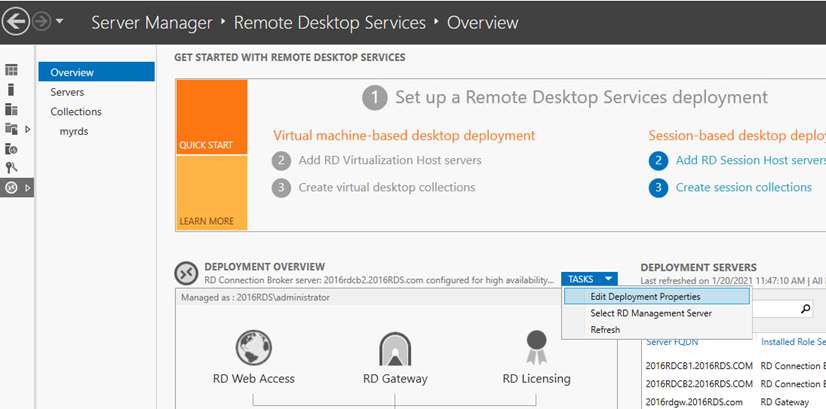
Selezionare la modalità licenze Desktop remoto (Per utente o Per dispositivo, in base alle esigenze della distribuzione).
Nota
Se si usano server aggiunti a un dominio per la distribuzione di Servizi Desktop remoto, è possibile usare entrambe le licenze CAL per utente e per dispositivo. Se si usano server del gruppo di lavoro per la distribuzione di Servizi Desktop remoto, è necessario usare le licenze CAL per dispositivo In tal caso, le licenze CAL per utente non sono consentite.
Specificare un server licenze e quindi selezionare Aggiungi.
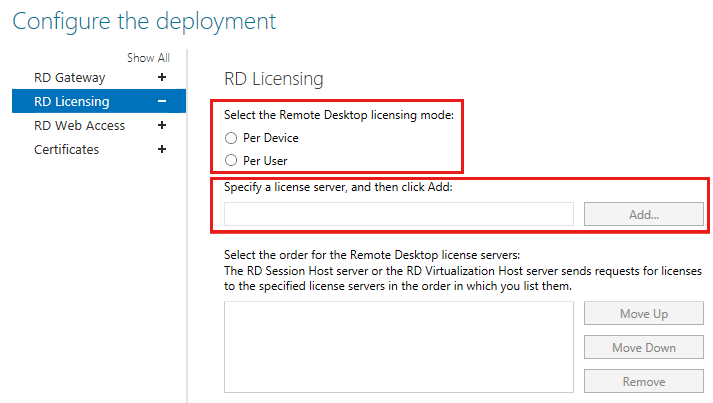
Configurare le licenze per una distribuzione di Servizi Desktop remoto che includa solo il ruolo Host sessione Desktop remoto e il ruolo Licenze Desktop remoto
A seconda che si voglia configurare Criteri di gruppo centralmente dal dominio o localmente in ogni host di sessione:
Aprire la Console Gestione Criteri di gruppo (GPMC) e creare o modificare un criterio destinato agli host di sessione.
Aprire l'Editor Criteri di gruppo locali nell'host di sessione.
Passare a Configurazione computer>Modelli amministrativi>Componenti di Windows>Servizi Desktop remoto>Host sessione Desktop remoto>Gestione licenze.
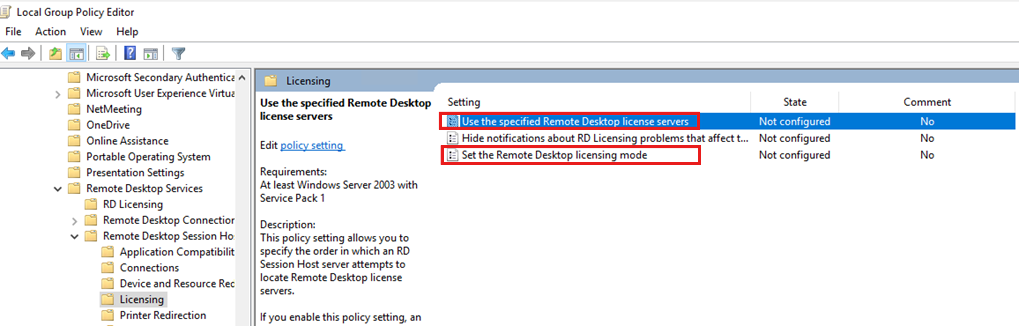
Nell'elenco dei criteri fare clic con il pulsante destro del mouse su Utilizza i server licenze di Desktop remoto specificati e quindi selezionare Proprietà.
Selezionare Abilitato e quindi immettere il nome del server licenze in Server licenze da utilizzare. Se sono presenti più server licenze, usare le virgole per separare i nomi.
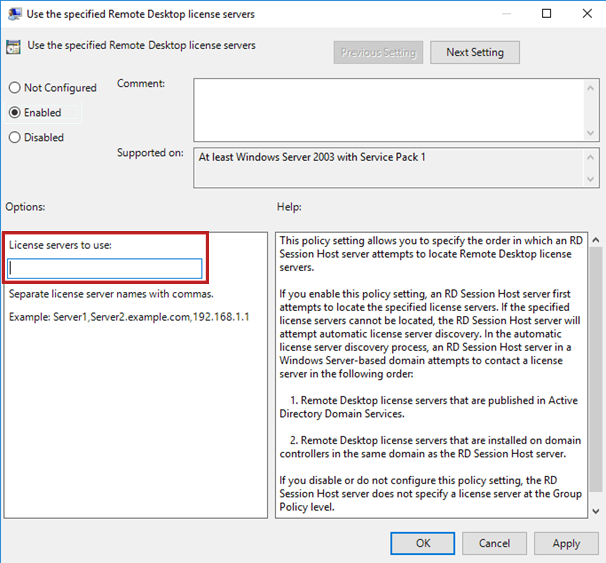
Seleziona OK.
Nell'elenco dei criteri fare clic con il pulsante destro del mouse su Imposta modalità gestione licenze Desktop remoto e quindi selezionare Proprietà.
Selezionare Enabled.
In Specificare la modalità gestione licenze per il server Host sessione Desktop remoto selezionare Per dispositivo o Per utente, in base alle esigenze della distribuzione.
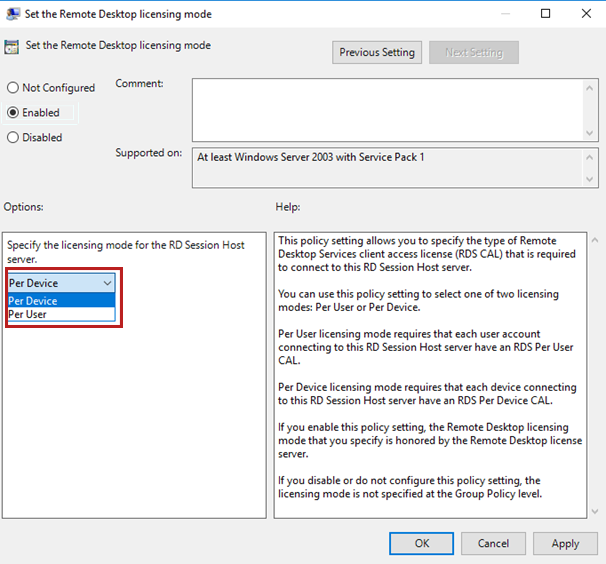
Verificare che un host sessione Desktop remoto possa accedere a un server licenze Desktop remoto nello stesso gruppo di lavoro
Questa sezione si applica solo ai gruppi di lavoro. Ignorare questa sezione se l'host sessione Desktop remoto e il server licenze Desktop remoto sono aggiunti a un dominio in Active Directory. È anche possibile ignorare questa sezione se il server licenze Desktop remoto e il server Host sessione Desktop remoto sono lo stesso computer.
Dopo aver applicato l'aggiornamento della sicurezza per CVE-2024-38099, i server licenze Desktop remoto applicano che i server Host sessione Desktop remoto presentino credenziali non di tipo non anonimo durante la richiesta o l'esecuzione di query sulle licenze. Per applicare credenziali non aziendali, verificare che l'account NT AUTHORITY\NETWORK SERVICE in cui viene eseguito il servizio Desktop remoto nell'host sessione Desktop remoto abbia accesso alle credenziali. Configurare i computer in un gruppo di lavoro seguendo questa procedura.
Prima di tutto, è consigliabile creare un utente dedicato nel server licenze Desktop remoto:
Connettersi al server licenze Desktop remoto. Se si esegue questa operazione in modalità remota, potrebbe essere necessario avviare l'applicazione Connessione Desktop remoto usando il
mstsc.exe /admincomando se il computer di destinazione non riesce a contattare un server licenze Desktop remoto.Dopo la connessione, fare clic con il pulsante destro del mouse su Start, quindi selezionare Esegui e immettere
lusrmgr.msc. e quindi premere INVIO.Nel riquadro a sinistra, selezionare Utenti.
Aprire il menu Azione e selezionare Nuovo utente....
Scegliere un nome utente e una password complessa univoca per l'utente. Quindi confermare la password.
Deselezionare la casella di controllo "Cambiamento password obbligatorio all'accesso successivo".
Seleziona Crea.
Quindi, in ogni server Host sessione Desktop remoto che deve connettersi al server licenze Desktop remoto, aggiungere l'utente:
Connettersi al computer Host sessione Desktop remoto. Se si esegue questa operazione in modalità remota, potrebbe essere necessario avviare l'applicazione Connessione Desktop remoto se il computer di destinazione non riesce a contattare alcun server licenze Desktop remoto. Aprire Connessione Desktop remoto come amministratore oppure usare il comando :
mstsc.exe /admin.Avviare una richiesta di comandi come NT AUTHORITY\NETWORK SERVICE. È possibile eseguire questa operazione con PsExec dalle utilità Sysinternals eseguendo il comando seguente come amministratore:
psexec.exe -I -u "NT AUTHORITY\NETWORK SERVICE" cmd.exeAggiungere quindi il nome host o l'indirizzo IP del server di licenza, insieme a un nome utente e una password, sul server di licenza con il comando seguente:
cmdkey /add:<NAME-OF-THE-LICENSING-SERVER> /user:<NAME-OF-THE-LICENSING-SERVER>\<USERNAME> /passQuando viene richiesta la password, immettere la password selezionata in precedenza e premere INVIO.
L'host sessione Desktop remoto dovrebbe ora essere in grado di connettersi al server licenze Desktop remoto.
In alternativa, il requisito per l'autenticazione corretta può essere disabilitato nel server licenze. Se si vuole disabilitare l'imposizione dell'autenticazione nel server licenze Desktop remoto nonostante il rischio, è possibile modificare il Registro di sistema.
Avviso
La disabilitazione dell'imposizione dell'autenticazione nel server licenze Desktop remoto non è consigliata e può comportare un aumento dei rischi per la sicurezza. che viene quindi usato dall'utente a proprio rischio.
If you use Registry Editor incorrectly, you may cause serious problems that may require you to reinstall your operating system. Microsoft cannot guarantee that you can solve problems that result from using Registry Editor incorrectly. Use Registry Editor at your own risk.
Per aggiornare la chiave e il valore del Registro di sistema nel server licenze Desktop remoto:
Avviare l'editor del Registro di sistema.
Modificare la chiave:
HKLM\ SYSTEM\CurrentControlSet\Services\TermServLicensing\Parameterscon i valori seguenti:Nome: DisableWorkgroupAuthEnforcement
Digitare: REG_DWORD
Dati: 1
Avviso
Le versioni future di Windows potrebbero smettere di rispettare questa impostazione.
Passaggi successivi
Informazioni su come creare report per tenere traccia delle licenze CAL per utente di Servizi Desktop remoto rilasciate da un server licenze Desktop remoto sono disponibili in Tenere traccia delle licenze di accesso client di Servizi Desktop remoto.